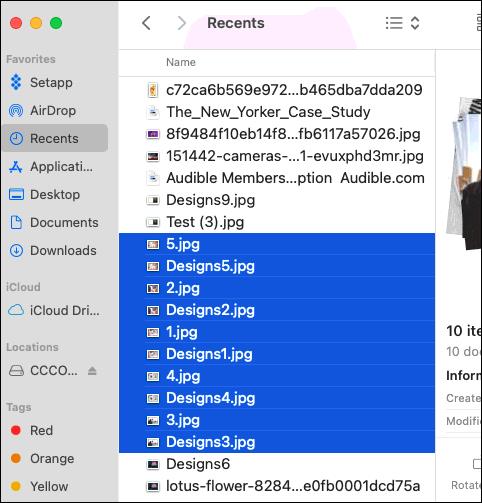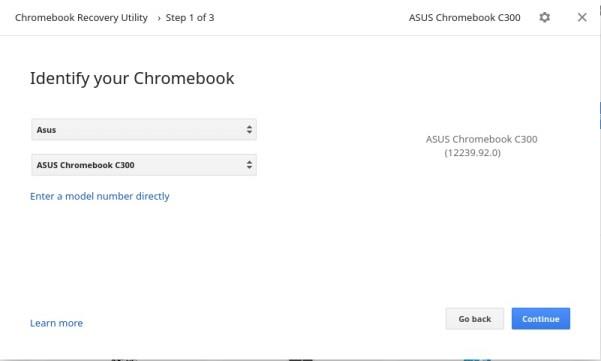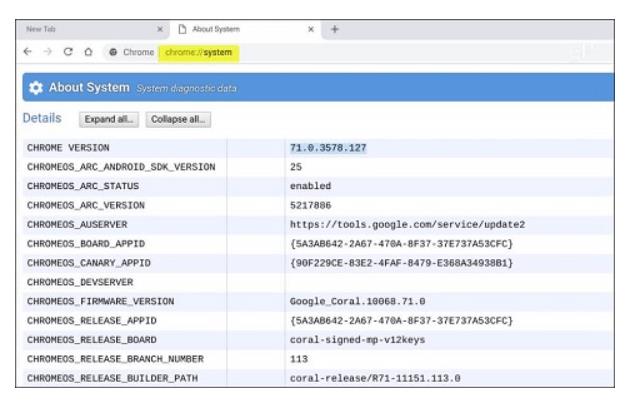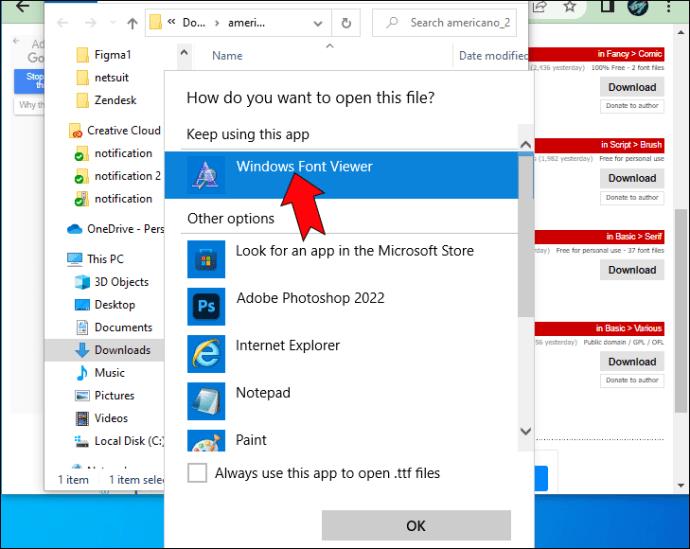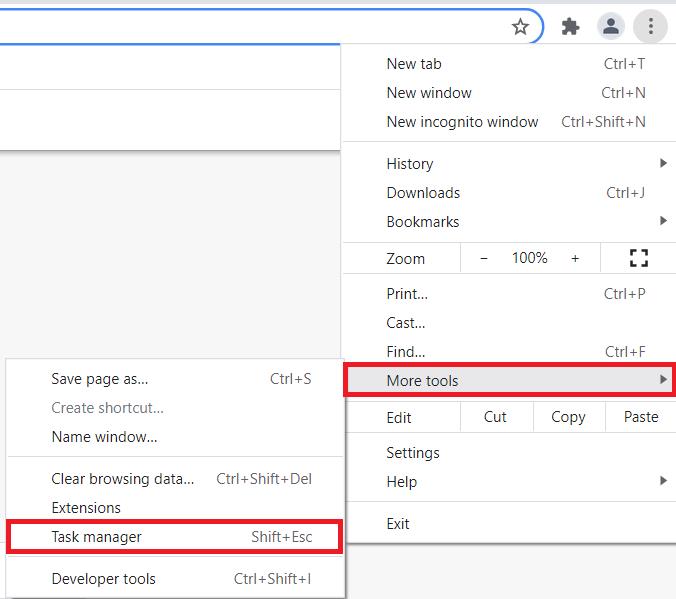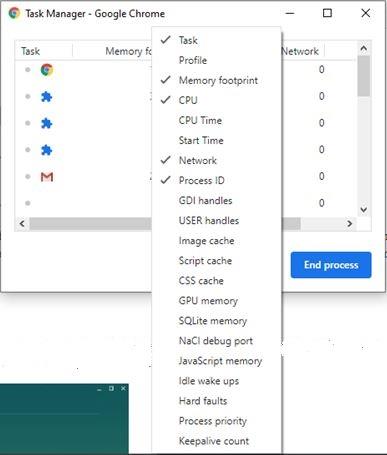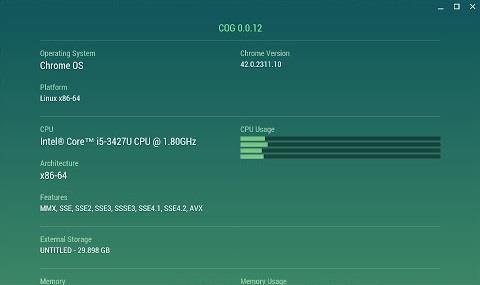Google ha una politica dubbia quando si tratta di non consentire agli utenti di ispezionare a fondo i componenti hardware all'interno dei loro Chromebook. Pertanto, non esiste nemmeno un'app ufficiale di informazioni sulle utilità di sistema che puoi scaricare, installare e utilizzare per verificare le specifiche del tuo sistema.

Anche le informazioni che puoi trovare all'interno del tuo Chromebook non vengono visualizzate in modo intuitivo. Detto questo, per quanto difficile possa essere e creativo quanto devi ottenere, ci sono modi per controllare l'hardware del tuo Chromebook.
I Chromebook sono un dispositivo tecnologico interessante perché funzionano perfettamente con il browser Chrome. Ciò significa che molte delle cose che faresti nelle impostazioni di sistema su un Mac o PC vengono effettivamente eseguite tramite il browser su un Chromebook. Ecco alcuni suggerimenti che dovrebbero aiutare.
Cerca le specifiche del tuo Chromebook online
Per trovare informazioni dettagliate sul tuo Chromebook, spesso è meglio cercare il modello online. Se non sai quale Chromebook hai, ecco un trucco che puoi usare:
- Installa lo strumento Utilità ripristino Chromebook.
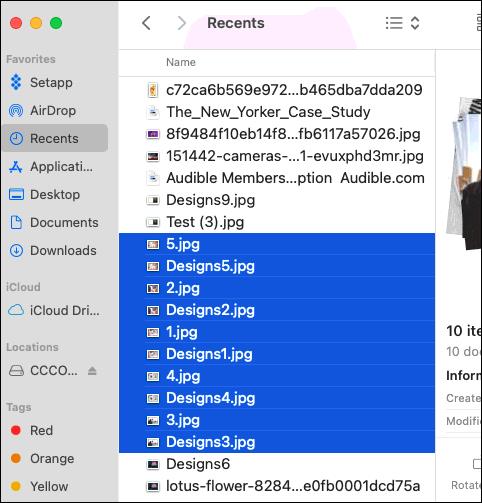
- Avvia l'app e copia il numero di modello del Chromebook visualizzato nella prima pagina.
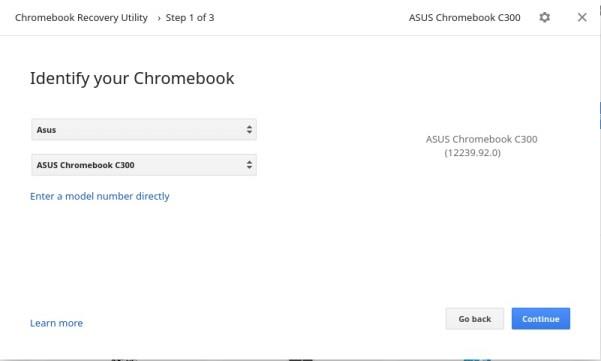
Probabilmente dovresti avere questa app installata indipendentemente dal fatto che ti consentirà di creare supporti di ripristino e backup per il tuo sistema.
I fornitori online e i collegamenti ufficiali ai prodotti dovrebbero avere un elenco completo delle specifiche se il tuo Chromebook è ancora elencato.
Trova le specifiche del tuo Chromebook utilizzando la pagina di sistema
Un'altra alternativa sarebbe quella di cercare nella pagina del sistema le informazioni necessarie. Questa sezione può rivelare informazioni molto dettagliate sul tuo Chromebook, i suoi servizi, protocolli e app. Inoltre, conterrà anche alcune informazioni sull'hardware.
- Per accedervi puoi digitare "chrome://system" nel browser e premere Invio .
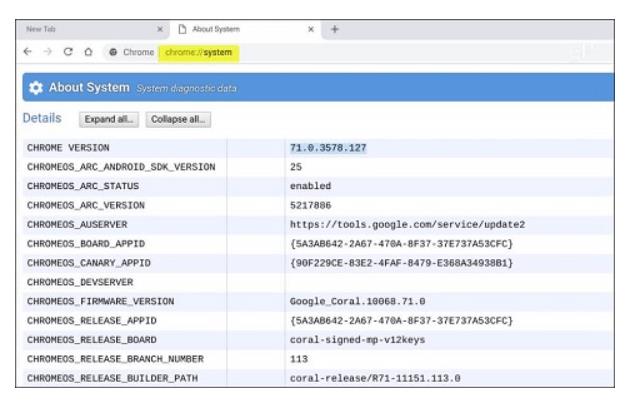
La navigazione nella pagina di sistema è alquanto scomoda e potrebbe comunque non elencare tutte le informazioni che stai cercando. Ma ricorda che questa è la natura della maggior parte dei Chromebook.
Trova le specifiche del tuo Chromebook utilizzando il Chromebook Task Manager
L'utilizzo del task manager del Chromebook ti consentirà di monitorare l'utilizzo delle app. Proprio come il task manager di Windows, puoi verificare quali app utilizzano più CPU, memoria e persino avere più utilizzo della rete.
- Fai clic sul pulsante del menu Chrome nell'angolo in alto a destra dello schermo.
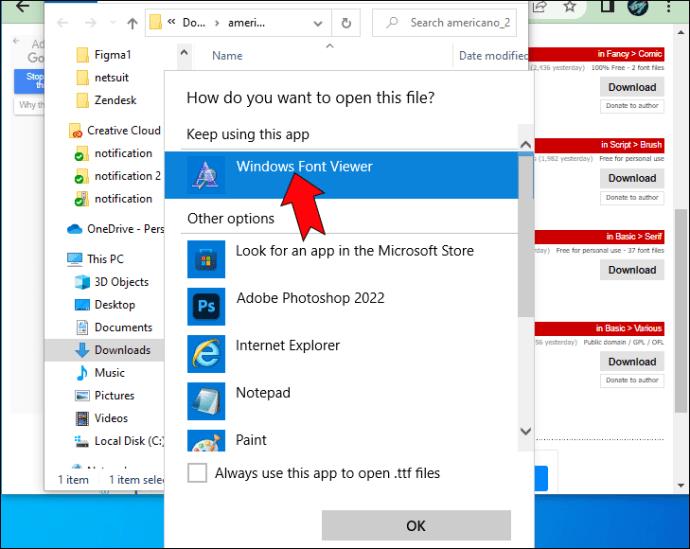
- Ora vai su Altri strumenti > Task manager , sarai in grado di vedere l'utilizzo della memoria, l'utilizzo della CPU e altro.
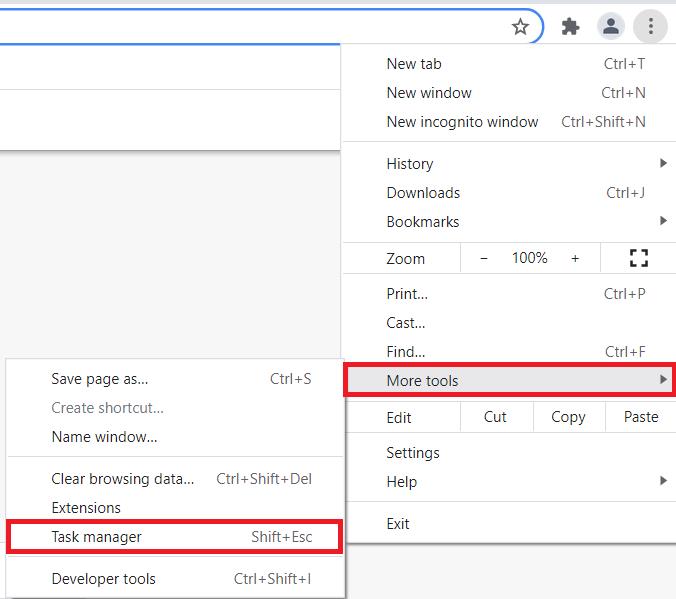
- Se desideri visualizzare più specifiche, fai clic con il pulsante destro del mouse su qualsiasi colonna e seleziona le nuove categorie desiderate.
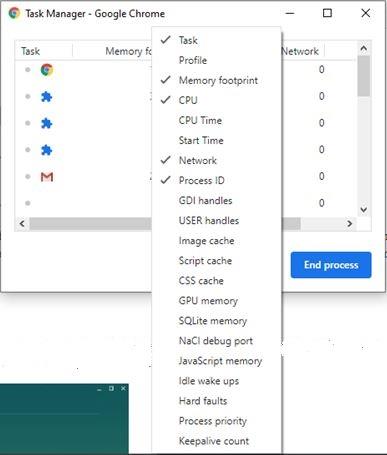
Tieni presente che questo mostra solo l'utilizzo di determinati componenti hardware e le app che li utilizzano. Non otterrai ancora nomi di componenti, numeri di modello, specifiche e così via. Tuttavia, vale la pena dare un'occhiata per vedere quanto potrebbe essere sopraffatto il tuo Chromebook.
Trova le specifiche del tuo Chromebook utilizzando l'app Cog
L'app Cog è presumibilmente sviluppata da un ex dipendente di Google. L'app può mostrare informazioni su sistema operativo, piattaforma, CPU, architettura della CPU, memoria, utilizzo della CPU e informazioni sulla memoria esterna.
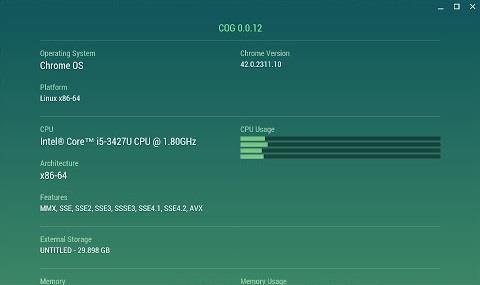
Sebbene questa non sia un'app ufficiale, puoi comunque trovarla sul Chrome Store qui . È molto simile a ciò che possono fare le utilità di informazioni di sistema di Windows. Certo, le informazioni visualizzate non sono così dettagliate. L'accuratezza delle informazioni è più importante e sembra che anche l'app Cog faccia un buon lavoro nel mostrare le temperature corrette.
Motivi per controllare le specifiche hardware?
C'è solo un buon motivo per controllare l'hardware del tuo Chromebook: vedere se hai bisogno di un aggiornamento. Per la maggior parte, se desideri scaricare determinate app, il Chrome Store ti farà sapere se il tuo rig può eseguirle.
Tuttavia, alcune piattaforme Linux richiedono un minimo di potenza di elaborazione che alcuni Chromebook potrebbero non offrire. Quindi, l'esaurimento del numero di modello online potrebbe darti le migliori possibilità di capire con cosa stai lavorando.
Gestisci le tue aspettative
Se sei alla tua prima esperienza con Chromebook, potresti rimanere sorpreso dalla mancanza di dettagli o dalla difficoltà di ottenere informazioni sulle specifiche hardware. Ma a dire il vero, i Chromebook non sono speciali in termini di hardware. Non sono laptop da gioco o laptop di progettazione grafica caricati con componenti di alta gamma. L'hardware è minimalista e tutto ciò che conta è che tutto sia ben assemblato in modo da poter godere di un'esperienza di navigazione confortevole. Non aspettarti di vedere qualcosa che ti stupirà.